Git クライアント「SourceTree」の利用方法(Windows)
CPI サーバーにリポジトリの作成する方法
ここでは Git クライアント「SourceTree」を使って、お客さま環境(PC)にローカルリポジトリを作成する方法をご説明します。
リモートリポジトリの作成方法は CPI サーバーにリモートリポジトリを作成する方法をご参照ください。
以下ご案内は、お客さまのウェブサーバー領域("/usr/home/ウェブコントロールパネル ID/")直下に「remote-repo」というディレクトリ(リモートリポジトリ)があることを前提とします。
1
SourceTree を起動します
2
画面左上の【新規/クローンを作成する】をクリックします
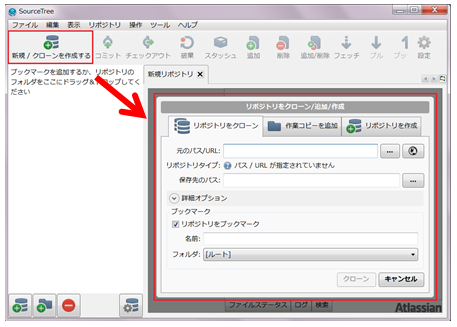
3
【リポジトリをクローン】をクリックし、各項目を入力します
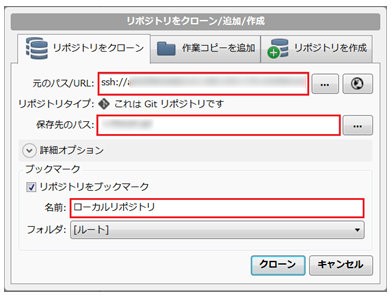
元のパス/URL
リモートリポジトリを指定します。
ssh://ウェブコントロールパネルID@ドメイン名(または IP アドレス):ポート番号/usr/home/ウェブコントロールパネルID/remote-repo
※"ウェブコントロールパネル ID/" 以降は、お客さまが CPI サーバーで作成されたリモートリポジトリの場所によって異なります。
リモートリポジトリの場所は、 CPI サーバーに SSH 接続して、リモートリポジトリのディレクトリに移動したあと「pwd コマンド」を実行してご確認ください。
$ pwd /usr/home/ウェブコントロールパネルID/remote-repo ←現在のディレクトリの場所が表示されます
保存先のパス
お客さま環境(PC)の任意のパスをご入力ください。ローカルリポジトリが作成される場所となります。
名前
任意の名前をご入力ください
4
ローカルリポジトリが作成されますと、画面左側に表示されます
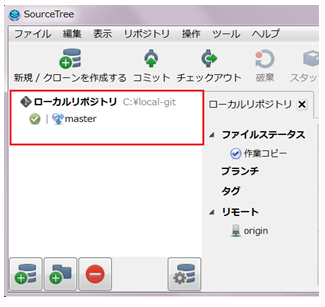
5
表示の絞り込みで【すべて表示】を選択すると、ローカルリポジトリ内でファイルの変更(新規作成/修正など)があれば、下図のように対象ファイルが表示されます
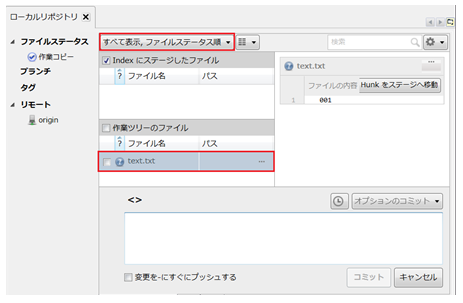
6
ファイル名の左のチェックボックスにチェックを入れると、「Index にステージしたファイル」に同じファイルが表示されます
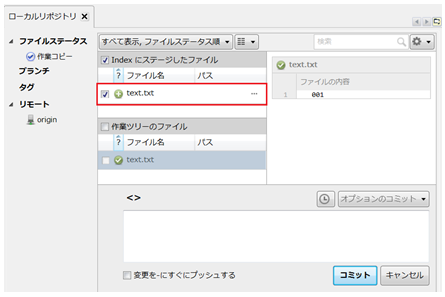
7
コメント欄にコメントを記入し、【コミット】をクリックするとローカルリポジトリ内でファイルの変更がコミットされます
※コメントが日本語の場合、文字化けする場合があります。
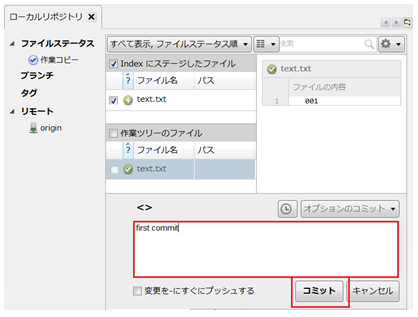
ローカルリポジトリをリモートリポジトリに push します
8
画面上段の【プッシュ】をクリックします
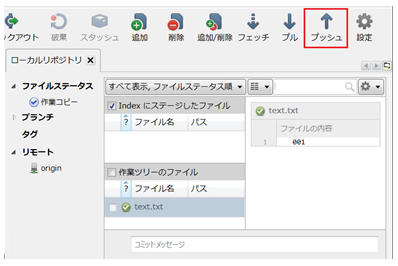
9
「プッシュ対象?」にチェックを入れ【OK】をクリックすると、リモートリポジトリに push できます
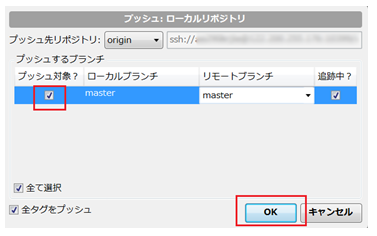
リモートリポジトリに push したあと、 CPI サーバーに SSH 接続し、リモートリポジトリのディレクトリで以下コマンド(git log)を実行すると push されたことが分かります。
$ git log
commit b7f5c65fe46c929e51231s6ac6397f35s0a62fe3
Author: Your Name
Date: Wed Oct 8 18:34:05 2014 +0900
first commit
更新日 / 2019 年 9 月 5 日
